Raspberry Pi - multimedijski malček
Med ljubiteljskimi uporabniki je Raspberry Pi največkrat uporabljen kot naprava prav za predvajanje glasbe in videa. Ni čudno, saj za res skromen vložek ponuja res veliko in do delujoče naprave lahko pridemo z sorazmerno malo truda. Tisti z več volje in žilico za brkljanje pa lahko iz njega stisnejo še veliko več.
Vsak, ki ga zanima predvajanje domačih posnetkov in žive televizije s pomočjo medijske naprave, je gotovo že slišal za Kodi. Odprtokodni projekt XBMC, ki je začel razvoj leta 2003 na izvirni konzoli Xbox kot enostaven predvajalnik je preživel in doživel že marsikaj in skozi leta prilezel do različice 18, ki je trenutno v preskusni fazi. Da gre za res prelomen kos programske opreme, dokazuje tudi to, da sta prav na njegovi zasnovi nastala njegova največja konkurenta, Plex in MediaPortal, Wikipedija našteje celo več kot trideset podobnih projektov, ki vsi svojo osnovo dolgujejo Kodiju oz. XBMC. Zadnje čase predvsem polni novičarske portale, saj so ga za svojega vzeli (kitajski) pirati, ki ga prodajajo skupaj z napravo in nameščenimi nelegalnimi dodatki, a to je že druga zgodba.
Kodi teče na marsikateri napravi in operacijskem sistemu. Med drugim tudi na napravi Raspberry Pi, vse od zgodnjih različic. Namestimo ga lahko v Raspbian, privzeti operacijski sistem Raspberry Pi, a spretni programerji so hitro dognali, da je to za večino uporabnikov prenaporno in prenerodno opravilo. Zato je na voljo kar nekaj prilagoditev operacijskega sistema Linux, ki so okleščeni in optimizirani samo za zagon Kodi.
LibreElec
Trenutno najboljši namenski operacijski sistem za predvajanje multimedijskih vsebin, torej žive televizije, TV oddaj, filmov, glasbe in slik s sistemom Kodi, je LibreElec. Ta je nastal leta 2016 zaradi internega spora v ekipi OpenELEC in odtlej sta aktivna oba.
Postopek namestitve je podoben kot za vse sorodne projekte. Po tem, ko ste izbrali svojo napravo in kupili primerno hitro in veliko kartico SD in morebitne druge pritikline, boste morali iz spleta prenesti pravilno sliko za vašo napravo. Za zapis na pomnilniško kartico lahko uporabite Etcher (etcher.io), ki smo ga priporočili v prejšnji številki, a razvijalci LibreElec so prvi korak v svet LibreElec tako olajšali, da lahko prenesete kar namenski program za Windows, Mac OS ali Linux in vse potrebno na kartico zapiše namesto vas.
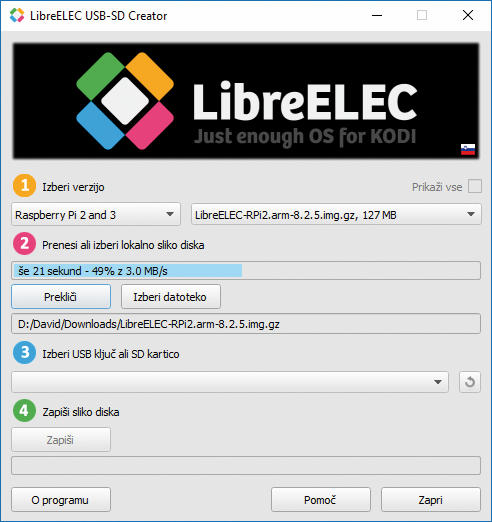
Za prenos iz spleta in kopiranje na pomnilniško kartico LibreElec ponuja kar namenski program, ki je na voljo tudi v slovenščini.
Ko je prenos na kartico opravljen, Raspberry Pi priključite na TV, vstavite kartico SD in za konec priključite še napajalnik. Čez nekaj trenutkov se bo LibreElec zagnal in ob prvem zagonu pripravil vse potrebno za delovanje. Za lažjo namestitev boste potrebovali tipkovnico, delovala bo skoraj vsaka tipkovnica USB, tudi brezžična. Najpomembnejši del nastavitev je, da LibreElec pokažemo, kje: so vsebine, ki jih želimo predvajati. Če imamo teh zelo malo, jih lahko skopiramo kar na pomnilniško kartico. Veliko priročnejše bo, da na Raspberry Pi priklopimo zunanji disk, ki ga bo LibreElec samodejno prepoznal in pripel v sistem. Tako smo hkrati naredili omrežni diskovni strežnik, ki je uporaben še za druge potrebe. Če pa imate domači strežnik ali napravo NAS, boste deljeno mapo pripeli v Kodi. Pri takem dodajanju map nikar ne pozabite označiti, kakšne vsebine vsebuje izbrana mapa. Le tako bo Kodi prepoznal in ustrezno prikazal vsebine, pa naj gre za TV oddaje, filme ali glasbo, ki jih bo dal v zbirko.
Kaj potrebujemo
LibreElec vsaj 2 Model B, priporočeno Raspberry 3 Model B+ velikosti 16 GB, priporočeno 32 GB, Class 10
Volumio Raspberry Pi Zero ali zmogljivejši velikost vsaj 1 GB, Class 10
Raspotify Raspberry Pi Zero ali zmogljivejši velikost vsaj 4 GB, Class 10
• Raspberry Pi, vsaj 2 Model B, priporočeno Raspberry 3 Model B+.
• Kartica SD velikosti 16 GB, priporočeno 32 GB, Class 10.
• Ustrezen usmernik, priporočeno Raspberry Pi Universal Power Supply.
• HDMI kabel, monitor ali, še bolje, TV z vmesnikom HDMI (nujno samo za LibreElec).
Dodatne komponente:
• IR vmesnik z daljincem, ki ga lahko uporabimo tudi z univerzalnim daljinskih upravljalcem.
• USB DAC pretvornik za boljši zvok.
• Kot prikazovalnik slike lahko uporabite tudi majhen zaslon HDMI.
• Raspberry Pi USB Wifi Dongle ali drug združljiv vmesnik USB, če ne uporabite modela, ki ima vgrajen vmesnik Wifi.
• Uradno ohišje Raspberry Pi Case ali drugo ustrezno ohišje.
Za upravljanje predvajalnika je na voljo kopico možnosti. Najenostavnejša, a ne tudi najuporabnejša je aplikacija, ki rabi kot »daljinec«. V trgovinah mobilnih sistemov jih boste našli veliko, priporočamo, da začnete kar s privzeto, imenuje se Kore. Uporabite lahko tudi kombinacijo sprejemnika IR in univerzalnega daljinca, pobrskajte po kitajskih trgovinah s ključno besedo »HTPC«. V istih trgovinah boste našli tudi vse mogoče mini brezžične tipkovnice, ki jih lahko povežete tudi prek povezave Bluetooth, če uporabljate zadnjo različico Raspberry Pi. Verjetno najbolj praktično upravljanje pa je kar uporaba obstoječega daljinskega upravljalnika za televizijo. Vse, kar morate narediti je, da Raspberry Pi priključite na tisti vmesnik HDMI na televiziji, ki podpira standard HDMI-CEC, ki ga podpirajo vse sodobni televizorji.
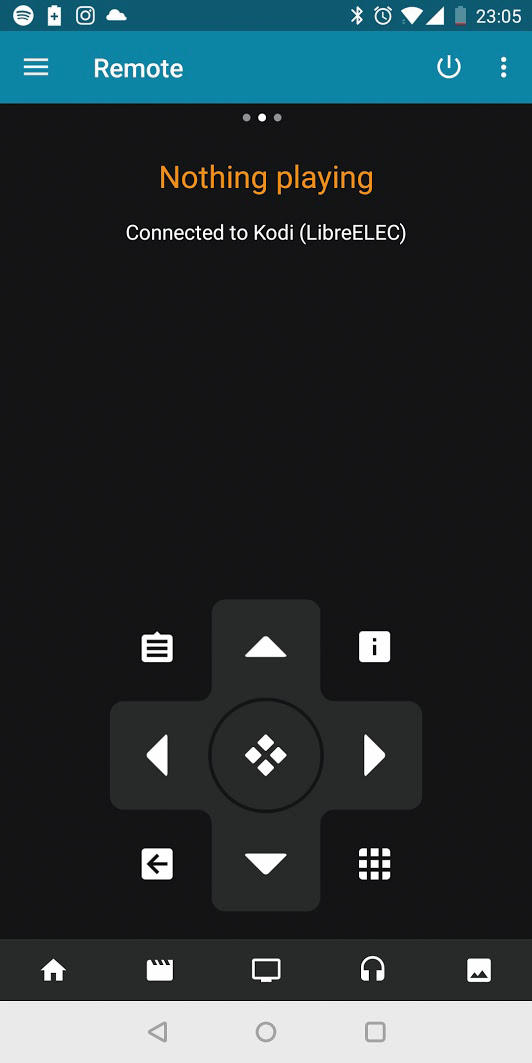
Aplikacija Kore je le eden izmed številnih načinov upravljanje sistema LibreElec/Kodi.
Ker Raspberry Pi porabi zelo malo energije, ga po uporabi ni treba ugašati. Ta nasvet ima smisel tudi zato, ker Raspberry Pi nima tipke ali stikala za vklop ali izklop in je to treba narediti nasilno, z izklopom iz električnega omrežja. LibreElec oz. Kodi bosta zvok privzeto predvajala prek vmesnika HDMI, optičnega izhoda žal ni, na voljo je analogni, ki ga verjetno ne boste uporabili. Povejmo še, da je sicer enostaven postopek namestitve treba izvesti le prvič, del LibreElec pa je tudi mehanizem za samodejno posodabljanje, s katerim boste vedno uporabljali zadnjo in najboljšo različico.
Volumio
Tudi avdiofili radi posežejo po poceni napravicah Raspberry Pi. Za predvajanje glasbe ni nujno, da uporabljate najzmogljivejše različice, za boljšo kakovost pa si lahko omislite dodaten digitalno-analogni pretvornik, na trgu, saj jih je res veliko, o njih pa se rade razpišejo tudi čisto resne revije, namenjene ljubiteljem Hi-Fi.
En način, da Raspberry Pi spremenite v predvajalnik glasbe za dom, pisarno, lokal ali zabavo, je z uporabo programskega paketa Volumio. Ko ga namestite, ga povežete na ojačevalnik ali zvočnik in omrežje in upravljate prek brskalnika na PC ali mobilne aplikacije. Volumio zna predvajati glasbo s ključkov in diskov USB, omrežnih diskov in nekaterih glasbenih pretočnih storitev, kot je na primer Spotify in seveda neštetih spletnih radijskih postaj.
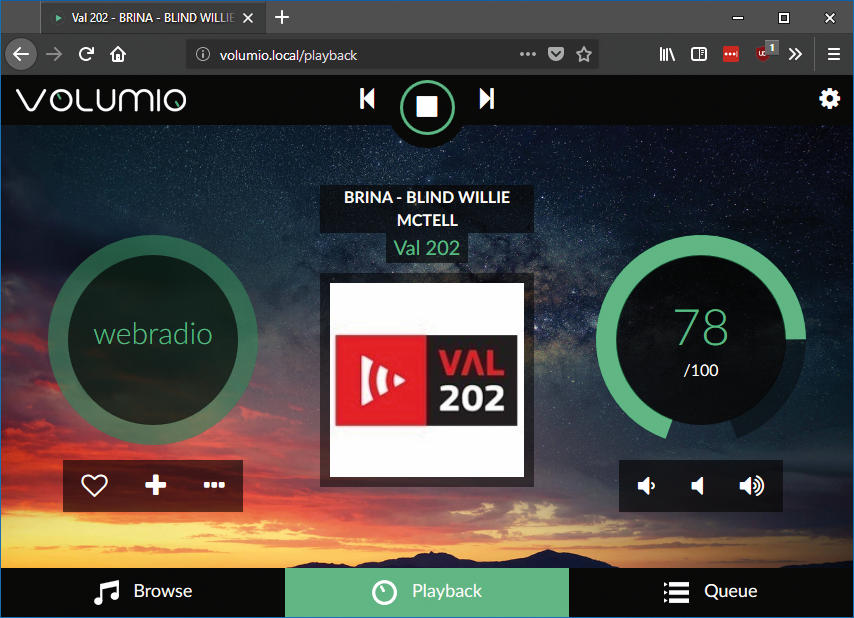
Volumio je odličen predvajalnik lokalne glasbe, spletnih radijskih postaj in pretočne glasbe.
Naprava z Volumio ob namestitvi spominja na moderne omrežene naprave, saj prvo konfiguracijo opravite tako, da se z mobilnim telefonom povežete v brezžično omrežje, ki ga Volumio ustvari, odprete brskalnik in prve nastavitve opravite kar prek mobilnika. Če Raspberry Pi povežete v mobilno omrežje, ga sploh ni treba priklapljati v TV ali monitor, saj lahko vse nastavitve opravite prek brskalnika. Volumio se bo odzval kot spletni strežnik na lokalnem naslovu volumio.local, če ta ne bo deloval, pa je najlažje, da na omrežnem usmerjevalniki pogledate, katera številka IP mu je bila dodeljena. Če želite, lahko uporabo še poenostavite in uporabite namensko, a plačljivo aplikacijo, za katero boste odšteli 1,19 EUR.
Če vas zamisel omreženega predvajalnika na zasnovi Raspberry Pi mika, Volumio ni edina izbira. Predlagamo, da preverite še druge sorodne storitve, od katerih izpostavljamo RuneAudio, ki ima skupen izvor kot Volumio in Pi MusicBox, ki deluje podobno kot Volumio, je nekoliko bolj zapleten, omogoča pa še predvajanje poddaj (podcastov)in pretočnega predvajanja s standardoma AirPlay in DLNA.
Raspotify
Uporabniki storitve Spotify veste, da lahko pretočno glasbo predvajate tudi na druge naprave z nameščenim Spotify, kot so računalniki, mobilni telefoni in PlayStation ter nekatere omrežene zvočnike, ojačevalce in naprave Google Chromecast in podobne, kar omogoča tehnologija Spotify Connect.
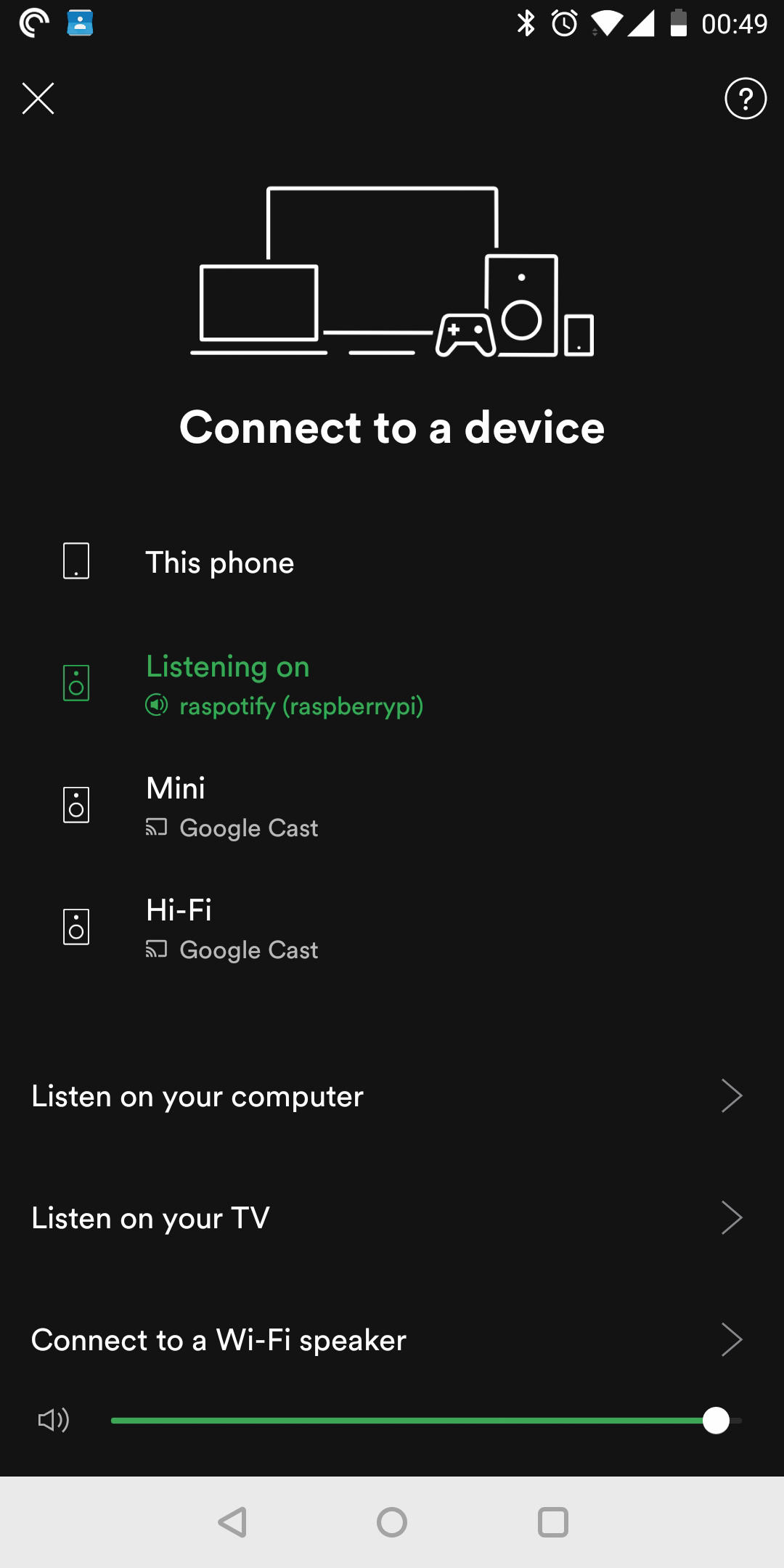
Raspotify je zelo preprost programček, ki na katerokoli različico Raspberry Pi prinaša knjižnico librespot. Ta poskrbi, da lahko glasbo prek Spotify predvajate na poljubni zvočni napravi, če nanjo priključite tako opremljen Raspberry Pi. Vsak zvočnik, ojačevalec ali drugo predvajalno napravo, ki omogoča priklop zunanje zvočne naprave, tako spremenite v napravo z zmožnostjo prejemanja brezžičnega glasbenega signala.
Za uporabo jo namestite na Raspberry Pi privzeti operacijski sistem Raspbian in nato poženite preprost ukaz, ki ga skopirate s spletne strani raspify in samodejno bo opravil vse potrebno. Takoj po namestitvi boste lahko uživali v brezžičnem predvajanju glasbe.
V nastavitveni datoteki lahko spremenite nekaj nastavitev Proti: najverjetneje boste želeli spremeniti ime naprave ali dvigniti kakovost predvajanja, vklopite lahko predpomnjenje, kaj več pa ne bo potrebno.
Druge rešitve
Z opisanimi rešitvami nismo izčrpali vsega, kar Raspberry Pi zmore, omenimo še tri. Če boste sledili navodilom za prilagoditev brskalnik Chromium, lahko Raspberry Pi na televiziji predvaja Netflix. Marsikdo raje kot Kodi uporablja Plex, izpeljanka za Raspberry Pi se imenuje RaspPlex. Najzahtevnejši uporabniki uporabljajo OMXplayer, ki je izjemno zmogljiv, a brez uporabniškega vmesnika, zaženemo ga iz ukazne vrstice.
Za konec omenimo še Chrome Cast. Zelo priročno bi bilo, če bi lahko Raspberry Pi spremenili v napravo, ki deluje kot Google Chromecast, s katerim lahko na televizijo ali drug zaslon z vmesnikom HDMI predvajamo zaslon mobilne naprave ali video posnetke. Čeprav takšne rešitve so na voljo, nobena ni prav enostavna za namestitev in je ne moremo priporočiti. Čisto mogoče je, da se bomo v prihodnje k tej temi še vrnili.
LibreElec
Operacijski sistem z vgrajenim medijskim upravljalnikom Kodi.
Kje: libreelec.tv
Cena: Brezplačno.
Za: Zanesljivo delovanje, enostavna raba.
Proti: Občasne težave pri dostopu do omrežnih diskov deljenih z naprav Windows.
Volumio
Operacijski sistem z vgrajenim medijskim upravljalnikom Volumio.
Kje: volumio.org
Cena: Brezplačno.
Za: Zanesljivo delovanje, enostavna raba, dodatki.
Proti: Preveč pisan videz, ne podpira Apple Music in Google Play.
Raspotify
Linux storitev, ki podpira Spotify Connect.
Kje: dtcooper.github.io/raspotify
Cena: Brezplačno.
Za: Enostavna raba, zanesljivo delovanje.
Proti: Ni na voljo kot paketna namestitev.
